win10查看是否有人蹭网的操作方法
发布时间:2018-06-12 18:05:01 浏览数: 小编:yimin
我们在使用电脑过程中有时候会遇到网速忽然变慢的情况,该问题很有可能是他人蹭网导致的。那么,我们该怎么查看自己的网络是否有人蹭网呢?下面就和大家分享一下操作方法。
系统推荐:番茄花园win10系统下载
好了,关于查看有人蹭网的方法就和大家分享到这里啦,有需要的小伙伴赶紧动手尝试一下吧,希望可以帮助到你,感谢大家对我们系统族的浏览和支持。
系统推荐:番茄花园win10系统下载
1、打开360安全卫士,点击功能大全----网络优化---路由器卫士;

2、输入路由器用户名和密码,获得路由器控制权;
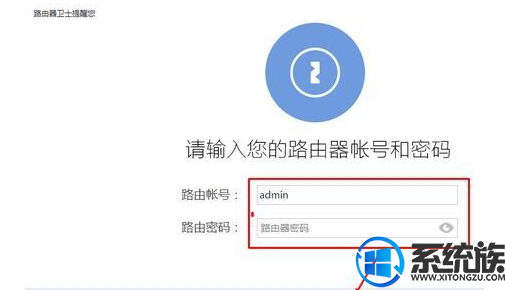
3、在我的路由器中我们就可以看见有几个设备在上网了。看看自己有几台设备连接网络,如果超出自己的设备总和那就是有人蹭网了。建议更换wifi密码。
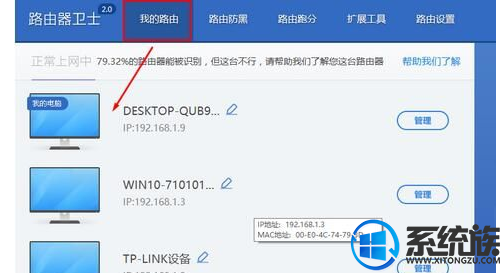
方法二:直接进入路由器查看连接设备
首先、我这里是以TP-Link无线路由为例,虽然其他品牌设置界面不一样,但是大致操作是一样的。
1、打开浏览器,在地址栏输入192.168.1.1;
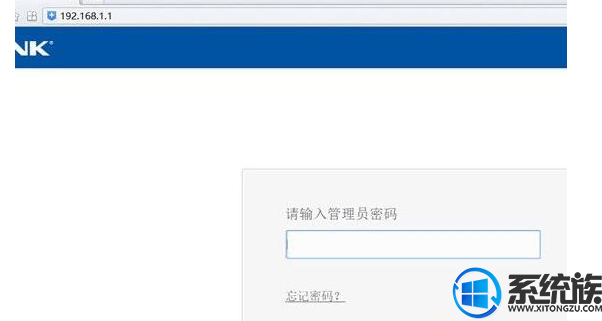
2、此时会出现一个登陆界面,一般用户名和密码都是admin,如果不是那就看看路由器上的铭牌写的什么,如果还不知道,就直接打电话询问给你家安装网络的工作人员;
3、进入路由器管理界面后,直接点击左边的“无线设置”;
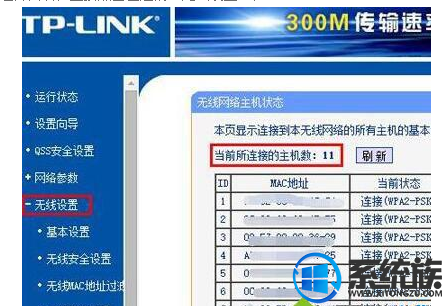
4、然后点击“主机状态”来查看当前有哪些设备通过无线连接了你家的路由器。
如何避免?
还是在刚刚的“无线设置”下,有个叫“无线MAC地址过滤”,选择“启用过滤”,在过滤规则下选择“允许”,然后点击“添加新条目”,输入自己上网设备的MAC(物理)地址,然后点击保存即可。
好了,关于查看有人蹭网的方法就和大家分享到这里啦,有需要的小伙伴赶紧动手尝试一下吧,希望可以帮助到你,感谢大家对我们系统族的浏览和支持。
上一篇: win10如何关闭测试模式
下一篇: win10如何关闭今日必看



















